As traduções são geradas por tradução automática. Em caso de conflito entre o conteúdo da tradução e da versão original em inglês, a versão em inglês prevalecerá.
Importar e exportar fluxos entre editores de fluxo no Amazon Connect
Use os procedimentos descritos neste tópico para importar/exportar fluxos do designer de fluxo anterior para o novo, de uma instância para outra ou de uma região para outra à medida que você expande sua organização de atendimento ao cliente.
Importante
Suspensão do suporte à importação de fluxos legados
O suporte à importação de fluxos legados para o designer de fluxo terminará em 31/03/2026. Para garantir a funcionalidade contínua da importação da configuração de fluxos offline para o designer de fluxo, siga estas etapas de atualização:
-
Os fluxos legados devem ser importados manualmente usando o designer de fluxo atualizado para convertê-los no novo formato de linguagem de fluxo. É importante observar que a funcionalidade de copiar e colar no designer de fluxo atualizado só funciona com fluxos que usam a nova linguagem.
-
Esse processo de atualização é relevante para usuários que mantêm e armazenam configurações de fluxo em JSON offline, como para controle de configuração. Para continuar usando qualquer parte desses fluxos armazenados no designer de fluxo atualizado, você deve primeiro importá-los para convertê-los na nova linguagem. Depois de convertidos, você poderá copiar e colar livremente componentes de fluxo no designer de fluxo atualizado.
-
Se você usa um armazenamento de dados offline para sua configuração de fluxo como fonte confiável, atualize sua configuração de fluxos para o novo formato antes do prazo final de 31/03/2026.
Para migrar dezenas ou centenas de fluxos, use as APIs descritas em Migrar fluxos para uma instância, uma região ou um ambiente no Amazon Connect.
No momento, o recurso de importação/exportação de fluxo está em status Beta. As atualizações e melhorias que estamos fazendo podem resultar em problemas nas versões futuras com relação à importação de fluxos que são exportados durante a fase de beta.
Limitações de exportação
É possível exportar fluxos que atendam aos seguintes requisitos:
-
O fluxo tem menos de 200 blocos.
-
O tamanho total do fluxo é inferior a 1 MB.
Recomendamos dividir fluxos grandes em fluxos menores para atender a esses requisitos.
Contador de blocos
Use o contador de blocos para rastrear quantos blocos estão em um fluxo. O contador de blocos também ajuda você a atingir o limite de duzentos blocos para operações de importação e exportação.
A imagem a seguir mostra um exemplo de fluxo com o contador de blocos. Ele exibe um aviso de que 201 blocos são usados.
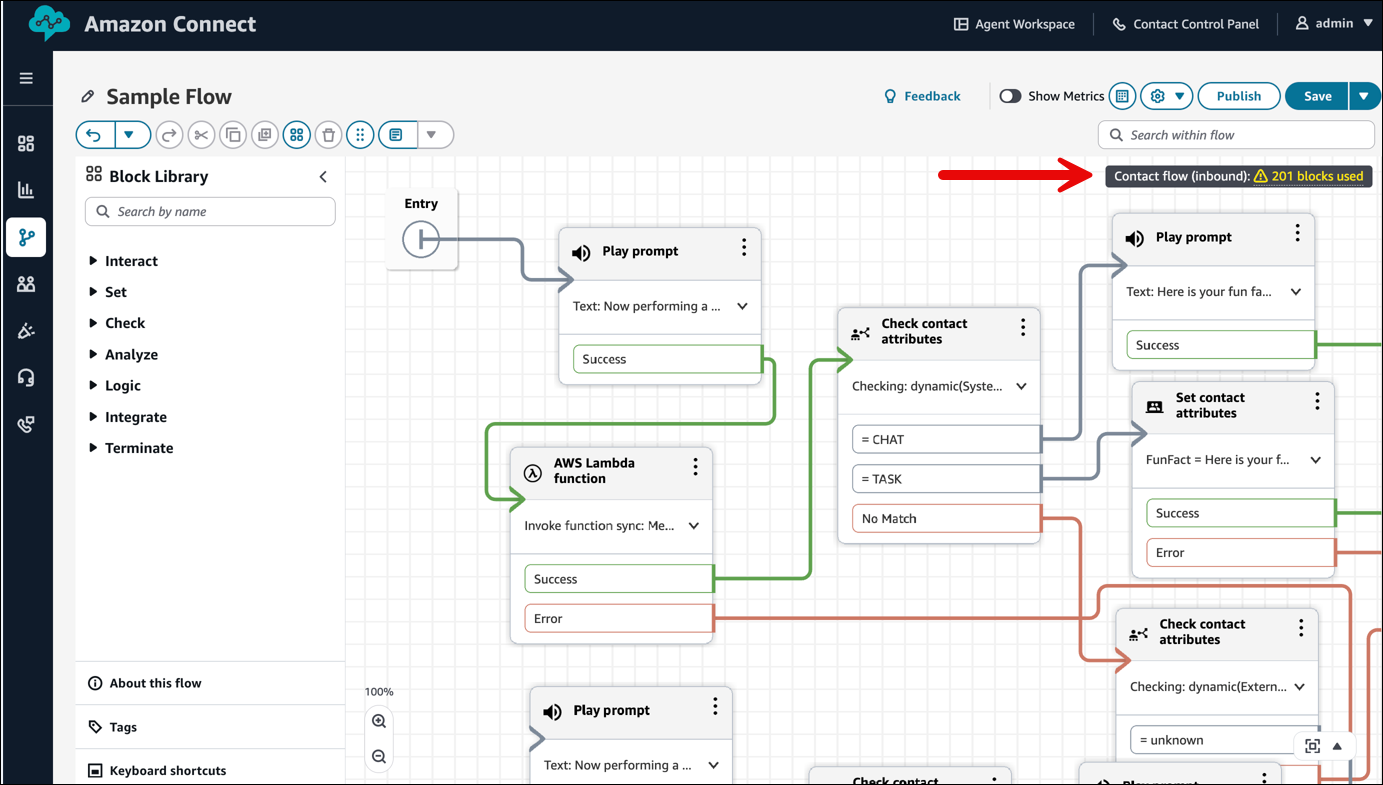
Fluxos são exportados para arquivos JSON
Um fluxo é exportado para um arquivo JSON. O arquivo tem as seguintes características:
-
O JSON inclui uma seção para cada bloco no fluxo.
-
O nome usado para um bloco específico, um parâmetro ou outro elemento do fluxo pode ser diferente do rótulo usado para ele no designer de fluxo.
Por padrão, os arquivos de exportação de fluxo são criados sem uma extensão de nome de arquivo e salvos no local padrão definido para seu navegador. Sugerimos salvar os fluxos exportados em uma pasta que contenha apenas fluxos exportados.
Como importar/exportar fluxos
Para exportar um fluxo
-
Faça login na instância do Amazon Connect usando uma conta com um perfil de segurança que inclua permissões para visualizar os fluxos.
-
Escolha Routing (Roteamento), Contact flows (Fluxos de contato).
-
Abra o fluxo a ser exportado.
-
Escolha Save (Salvar), Export flow (Exportar fluxo).
-
Forneça um nome para o arquivo exportado e escolha Export (Exportar).
Para importar um fluxo
-
Faça login na instância do Amazon Connect. A conta deve possuir um perfil de segurança que inclua a edição de permissões para fluxos.
-
No menu de navegação, escolha Routing (Roteamento), Contact flows (Fluxos de contato).
-
Execute um destes procedimentos:
-
Para substituir um fluxo existente pelo que você está importando, abra o fluxo a ser substituído.
-
Crie um novo fluxo do mesmo tipo que você está importando.
-
-
Escolha Save (Salvar), Import flow (Importar fluxo).
-
Selecione o arquivo para importar e escolha Import (Importar). Quando o fluxo é importado para um fluxo existente, o nome do fluxo existente também é atualizado.
-
Revise e atualize qualquer referência determinada ou não, conforme necessário.
-
Para salvar o fluxo importado, escolha Save (Salvar). Para publicar, escolha Save and Publish (Salvar e publicar).
Resolver recursos em fluxos importados
Quando você cria um fluxo, os recursos incluídos no fluxo, como filas e avisos de voz, são referenciados dentro do fluxo usando o nome do recurso e o nome do recurso da Amazon (ARN). O ARN é um identificador exclusivo para um recurso que é específico do serviço e da região em que o recurso é criado. Quando você exporta um fluxo, o nome e o ARN de cada recurso referenciado no fluxo é incluído no fluxo exportado.
Quando você importa um fluxo, o Amazon Connect tenta determinar as referências aos recursos do Amazon Connect usadas no fluxo, como filas, usando o ARN do recurso.
-
Quando você importa um fluxo para a mesma instância do Amazon Connect de onde você o exportou, a determinação dos recursos usados no fluxo aponta para os recursos existentes nessa instância.
-
Se você excluir um recurso ou alterar as permissões para um recurso, o Amazon Connect poderá não ser capaz de determinar o recurso quando você importar o fluxo.
-
Quando um recurso não pode ser encontrado usando o ARN, o Amazon Connect tenta determinar o recurso localizando um recurso com o mesmo nome que o usado no fluxo. Se nenhum recurso com o mesmo nome for encontrado, um aviso será exibido no bloco que contém uma referência ao recurso indeterminado.
-
Se você importar um fluxo para uma instância do Amazon Connect diferente daquela de onde ele foi exportado, os ARNs para os recursos usados serão diferentes.
-
Se você criar recursos na instância com o mesmo nome do recurso na instância de onde o fluxo foi exportado, os recursos poderão ser determinados por nome.
Você também pode abrir os blocos que contêm recursos indeterminados, ou recursos que foram determinados pelo nome, e alterar o recurso para um outro na instância do Amazon Connect.
Você pode salvar um fluxo com recursos não resolvidos ou ausentes. Você pode publicar um fluxo com recursos não resolvidos ou ausentes somente para parâmetros opcionais. Se algum parâmetro necessário tiver um recurso não resolvido, você não poderá publicar o fluxo até que os recursos sejam resolvidos.